GIF 动图:让聊天更有趣
自从 GIF 动图问世以来,它们就为我们的在线对话增添了无限的趣味性。
GIF 的作用不仅限于娱乐。 当你一时语塞时,用 GIF 动图能巧妙地维持对话的进行。
每当你在社交媒体上与朋友聊天时遇到表达困难,不妨快速发送一个有趣的 GIF 动图来弥补词穷的尴尬,而且通常都非常有效。
关于 GIF 发音的争论 🗣️
长期以来,关于 GIF 的正确发音一直是互联网上争论不休的话题。 自从 Steve Wilhite 发明了 GIF 以来,人们就不断尝试着自己的发音方式,这成了一场持续不断的“极客”辩论。
然而,在领取威比奖时,史蒂夫·威尔海特在他的五个字的获奖感言中明确表示:“它的发音是 JIF,而不是 GIF。”
这五个字最终结束了这场无休止的争论。
本文将详细介绍如何在 iPhone 上保存来自不同来源的 GIF 动图。 让我们开始吧!
从 iMessage 保存
如果你在 iMessage 上收到了一个 GIF 动图并想保存它,请按照以下步骤操作:
第一步:打开 iMessage 对话。
第二步:长按你想要保存的 GIF 动图。
第三步:点击“保存”。
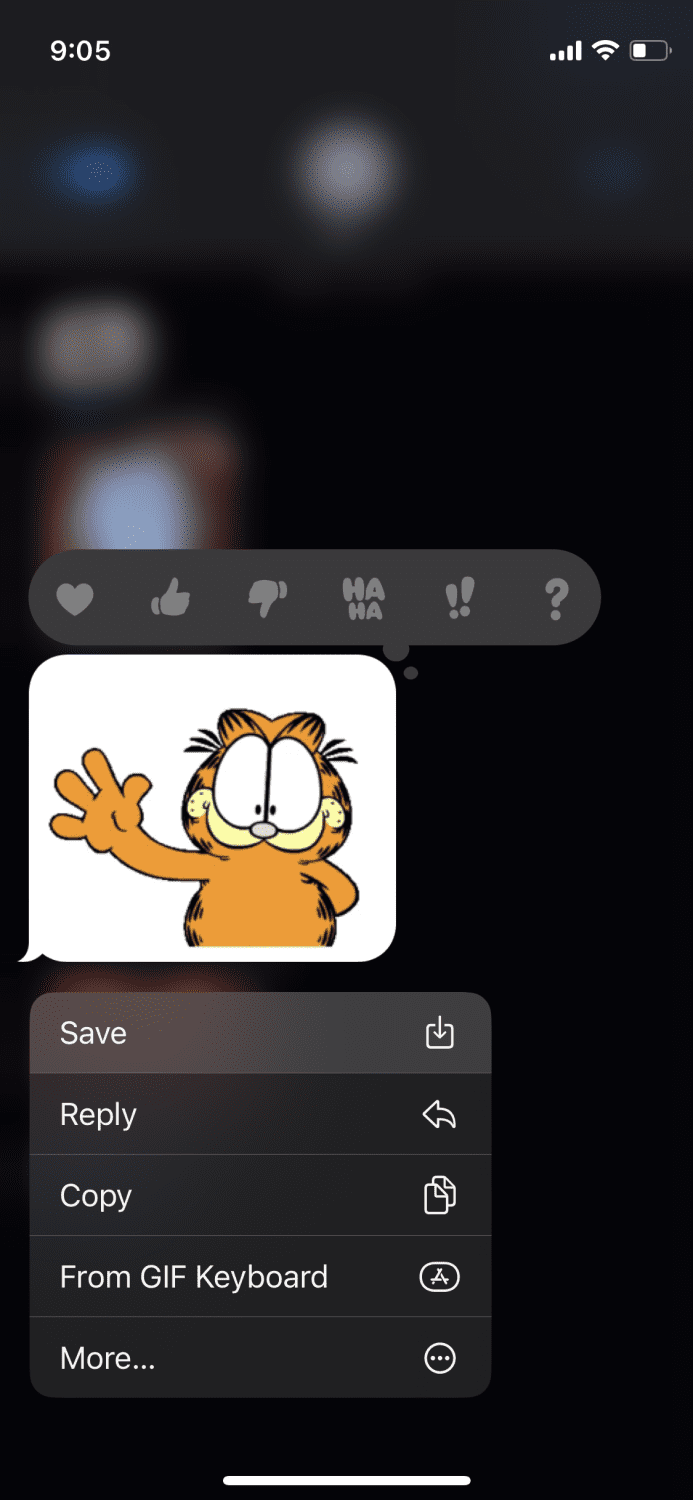
现在,这个 GIF 动图已经保存到你的照片库中了。
从谷歌图片保存
从 Google 图片中保存 GIF 动图非常方便,因为你在搜索时会看到大量的选择。 下面是简单的操作步骤:
第一步:打开谷歌并点击“图片”。
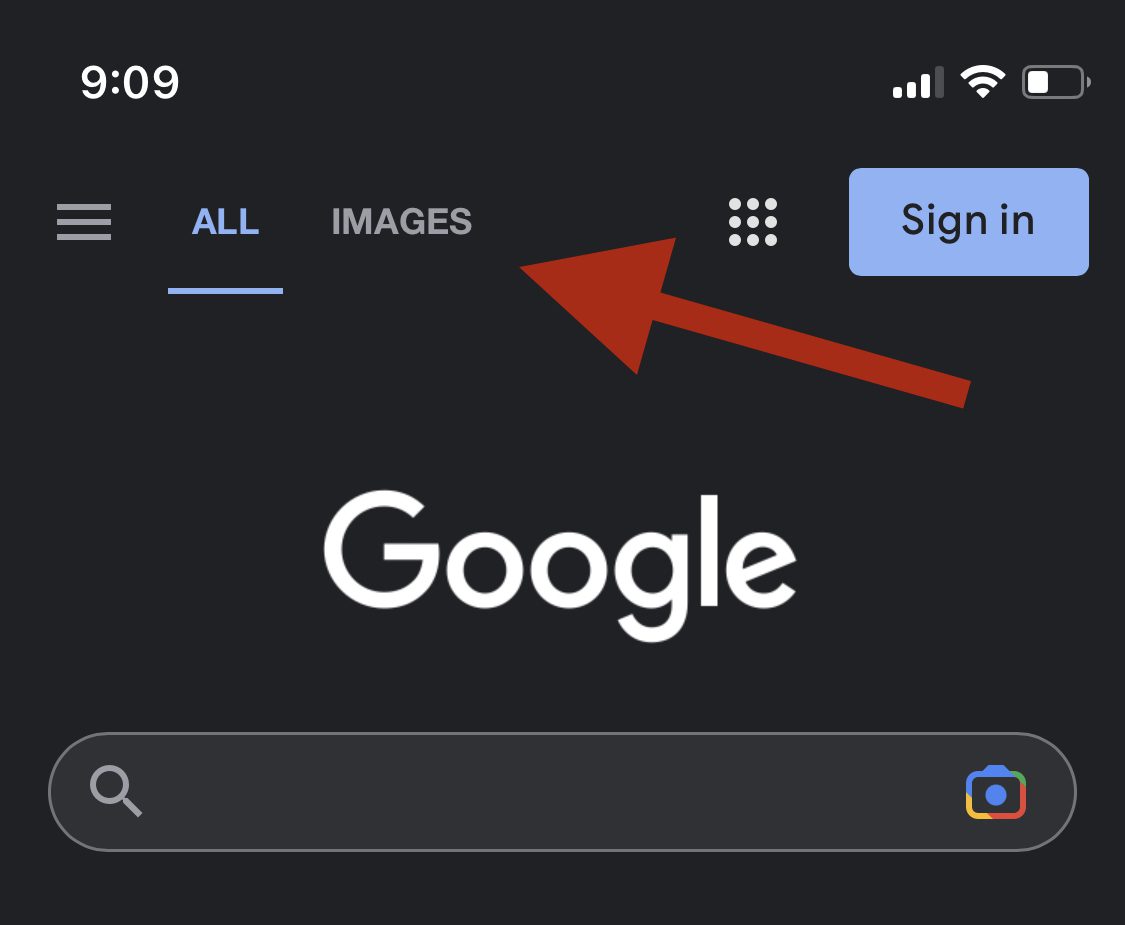
第二步:搜索你想要查找的特定 GIF 动图。
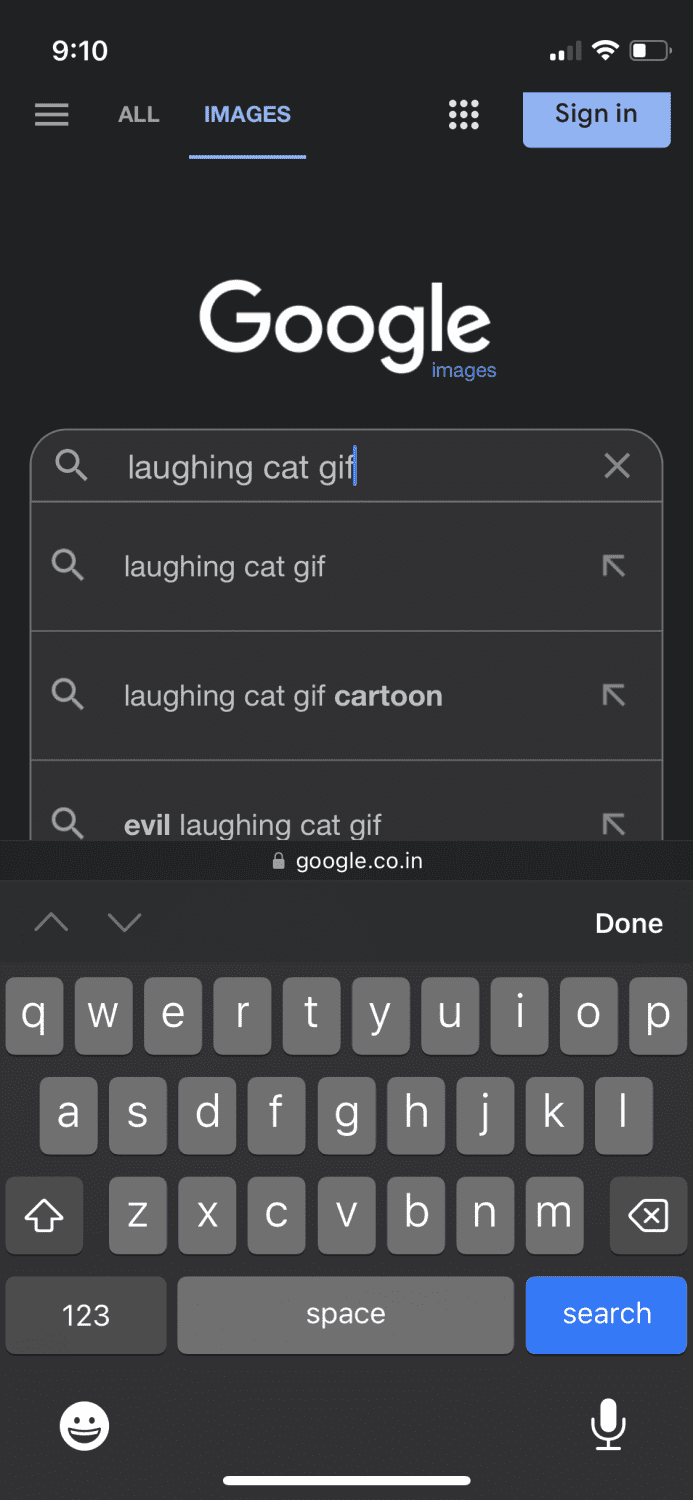
第三步:你会看到来自不同网站的各种 GIF 动图。 只需点击你想要的那个。
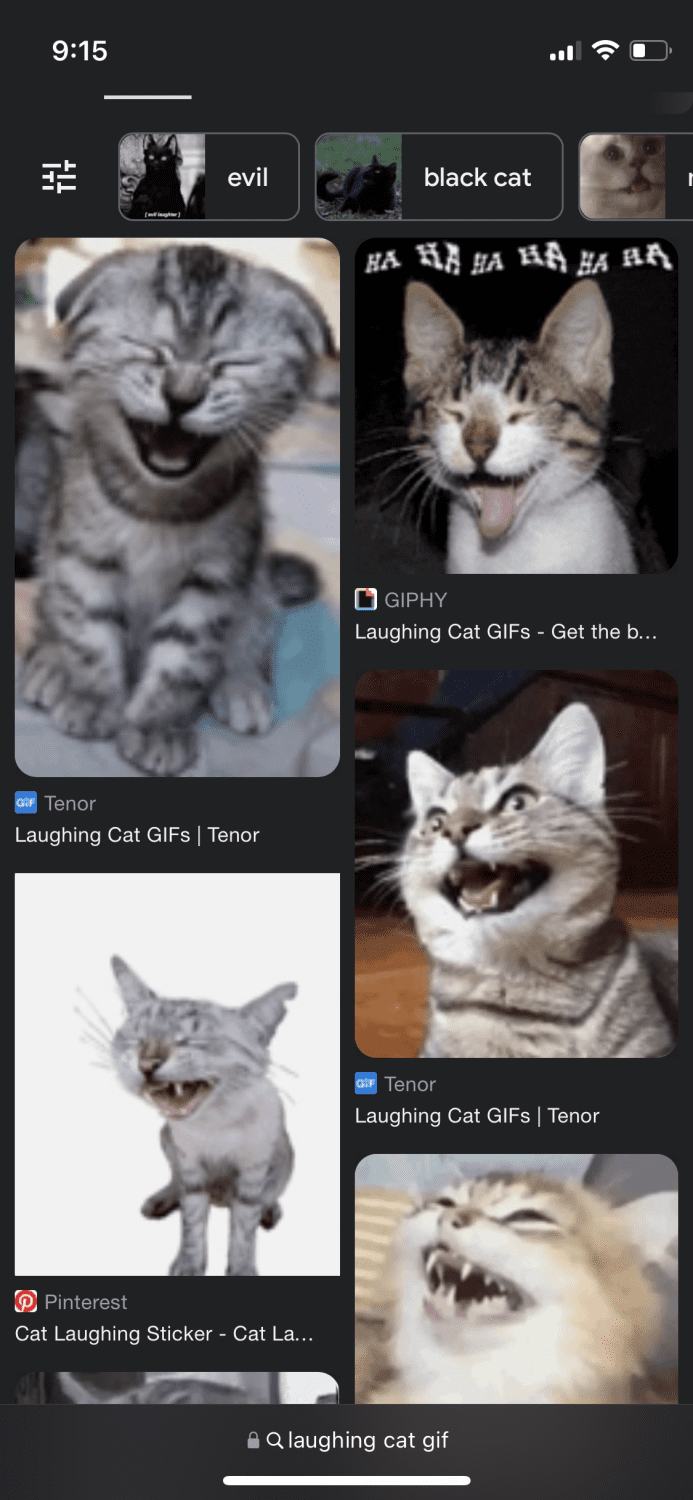
第四步:放大 GIF 动图后,长按它,然后点击“保存到照片”。
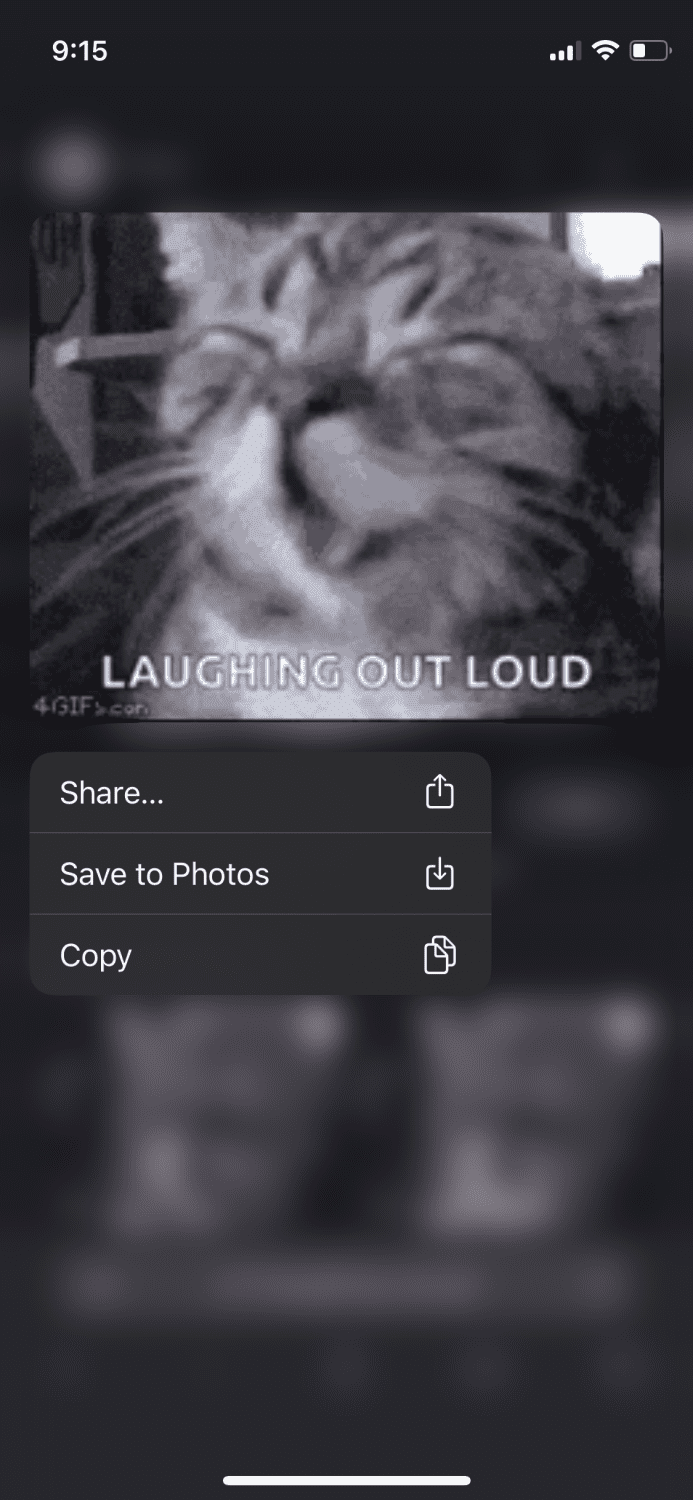
这样就完成了!
从 Reddit 保存
Reddit 是一个充满精彩内容的网站,GIF 动图是其中的重要组成部分。 过去从 Reddit 保存 GIF 动图非常容易,但现在情况有所不同。 你可以按照以下步骤来保存:
第一步:前往 App Store 并下载“Apollo for Reddit”应用程序。
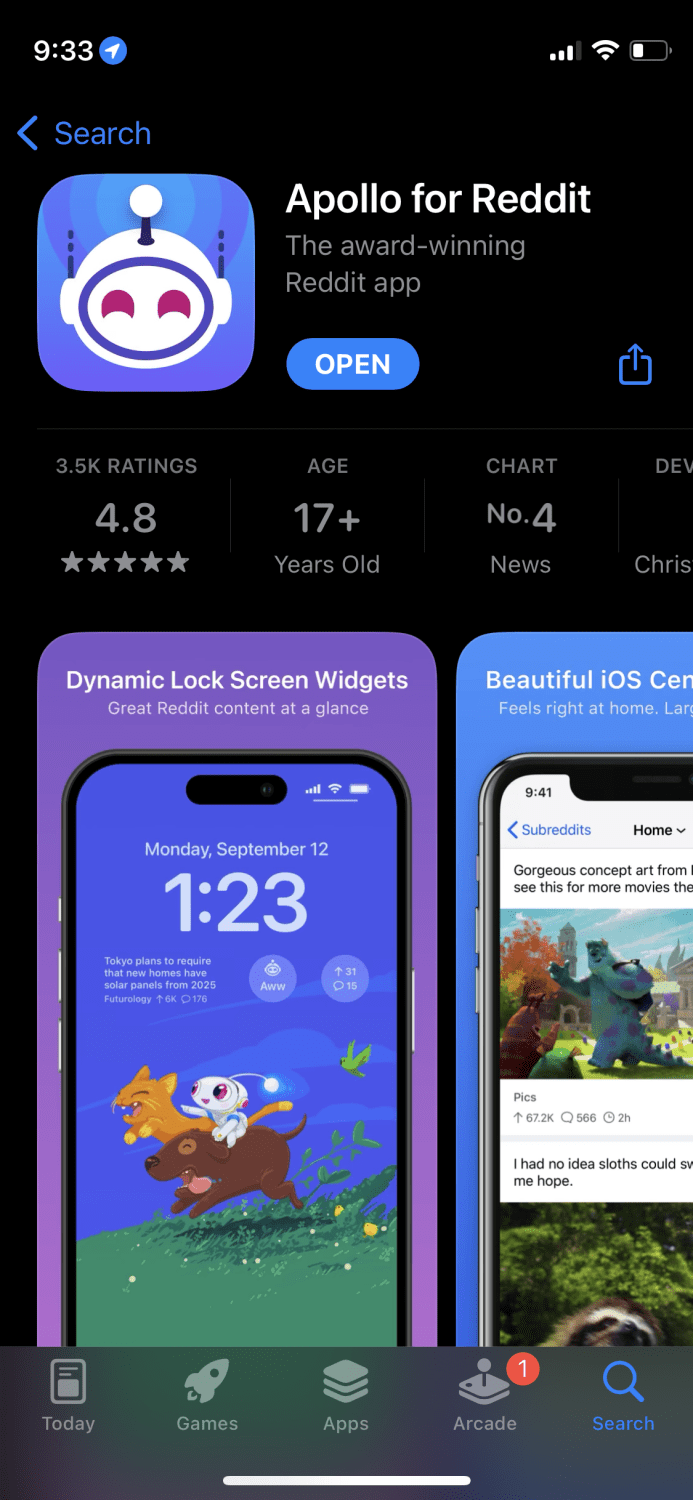
第二步:打开该应用程序,找到你想要保存的 GIF 动图,然后长按它以显示选项。
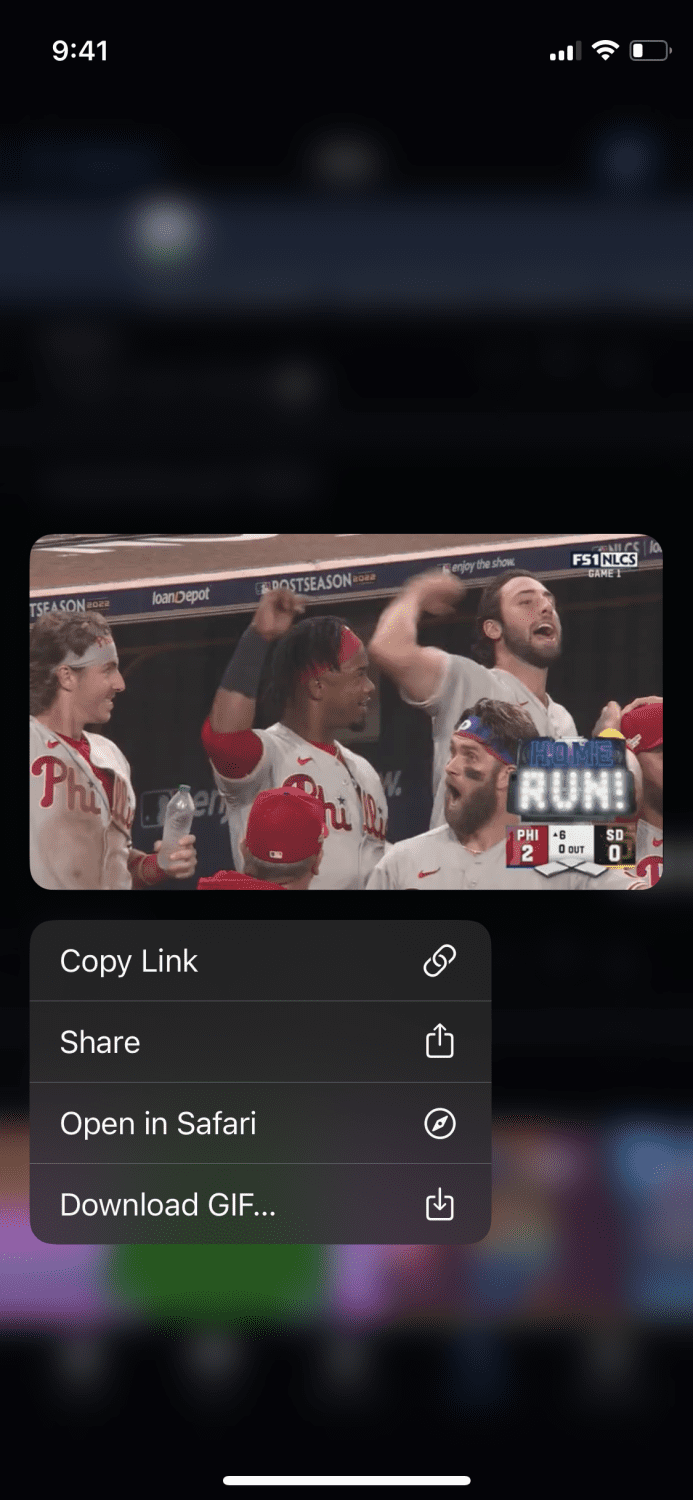
第三步:点击“下载 GIF”,这将打开一个新窗口。
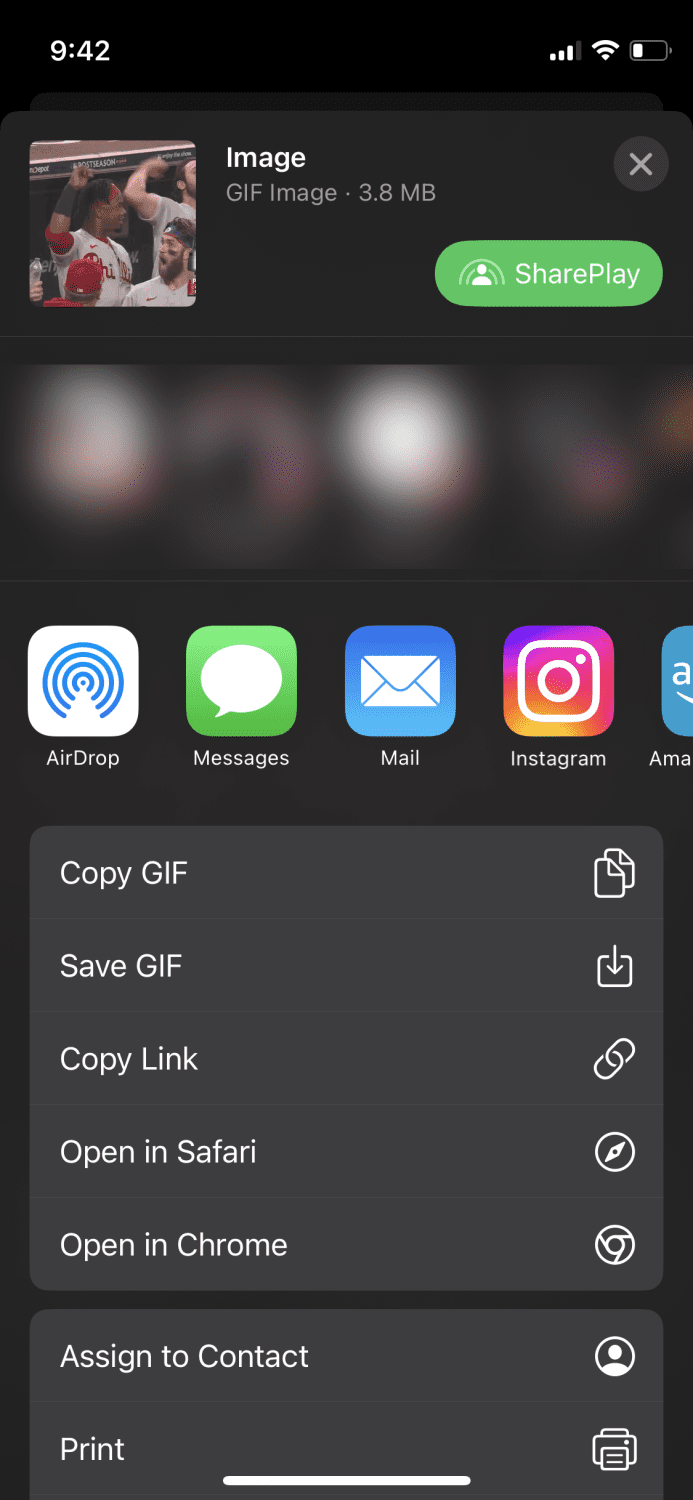
点击“保存 GIF”,你就完成了!
从 Twitter 保存
要从 Twitter 下载 GIF 动图,你需要再次下载一个额外的应用程序。 以下是具体步骤:
第一步:前往 App Store 并下载名为“GIFwrapped”的应用程序。
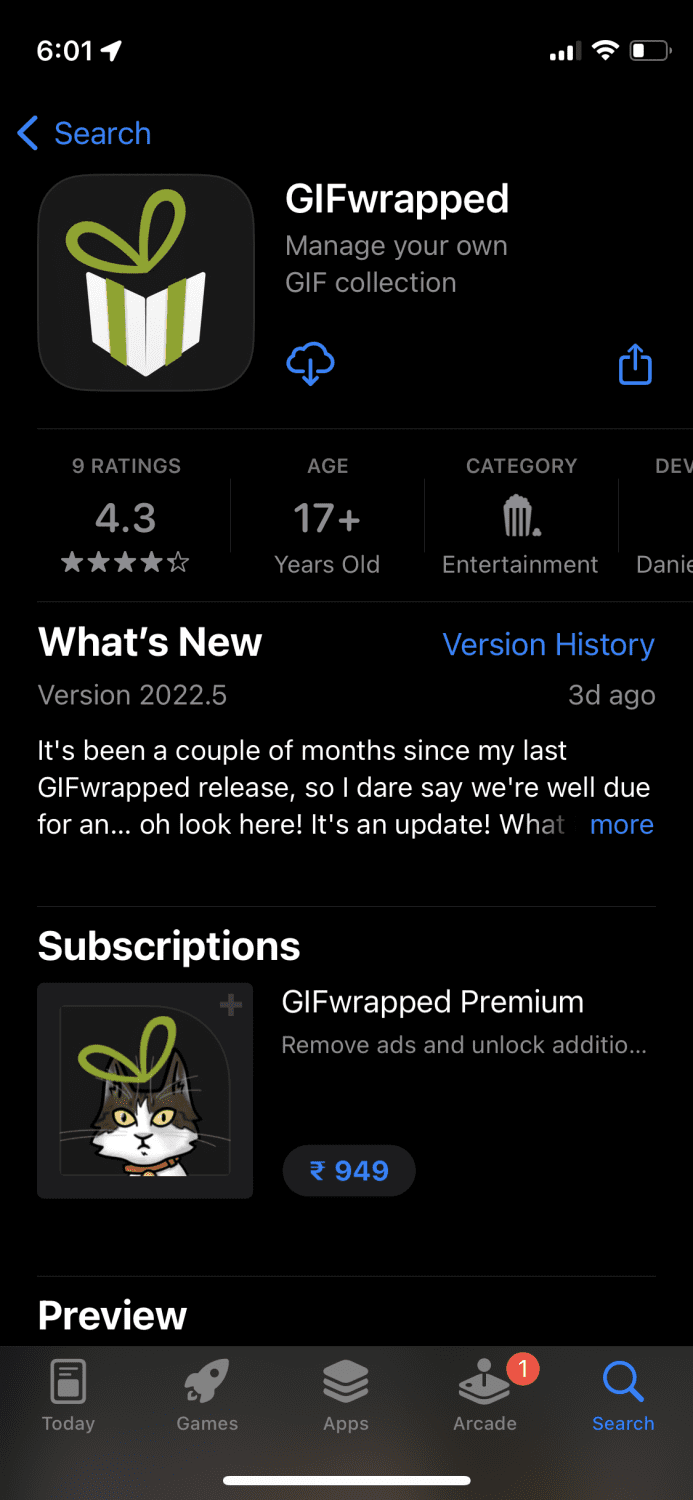
第二步:打开 Twitter 并找到你想要保存的 GIF 动图。 点击右下角的小图标。
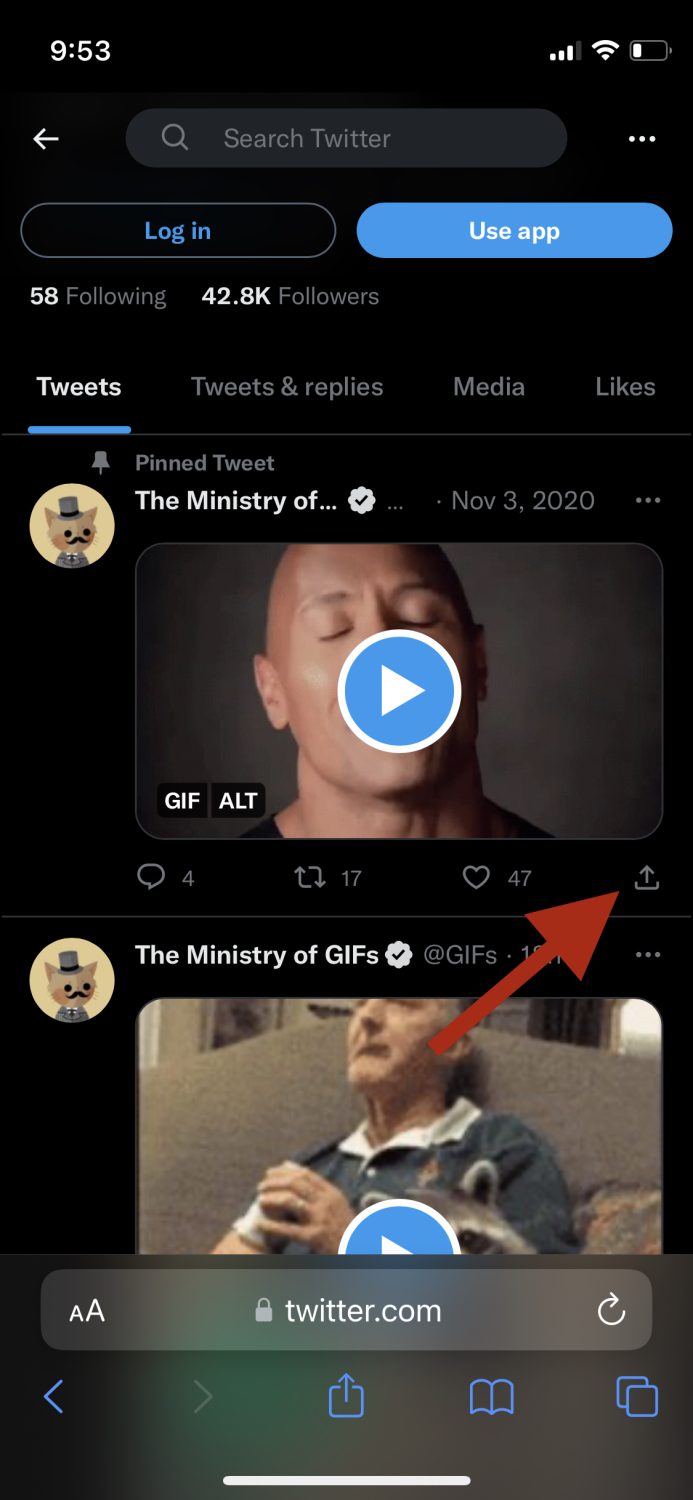
第三步:点击“复制链接到推文”。
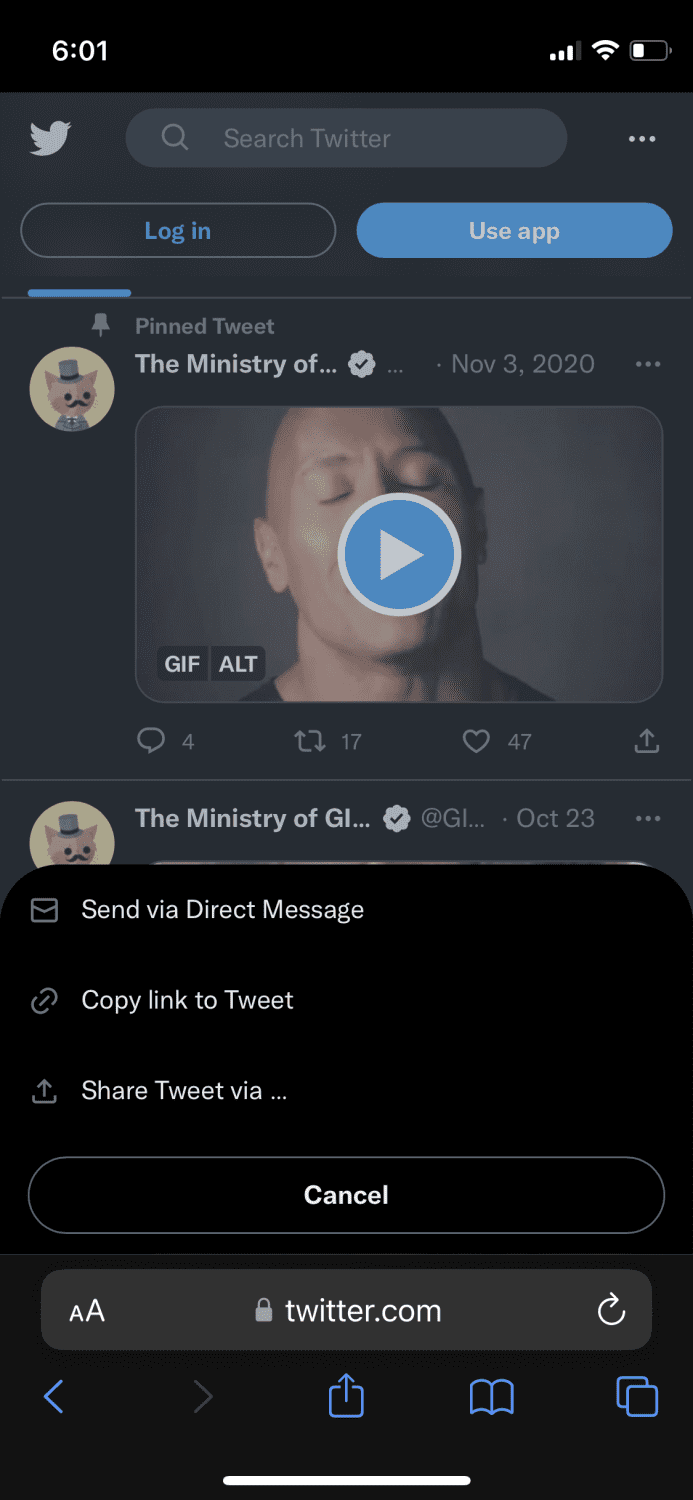
第四步:打开之前安装的 GIFwrapped 应用程序,然后点击“使用剪贴板”。
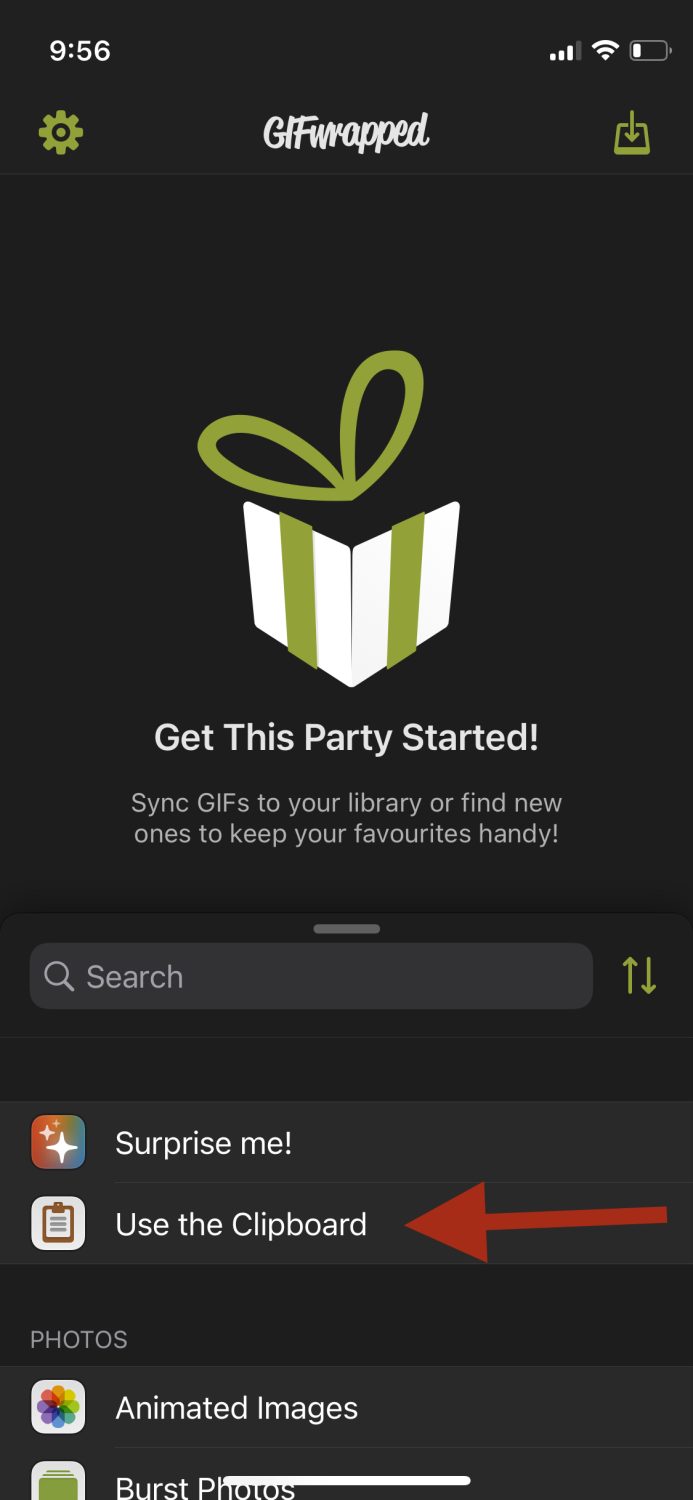
第五步:在搜索框中,粘贴你从 Twitter 复制的链接。 你会看到 GIF 动图出现在顶部。

第六步:点击 GIF 动图放大它,然后点击右上角的图标。
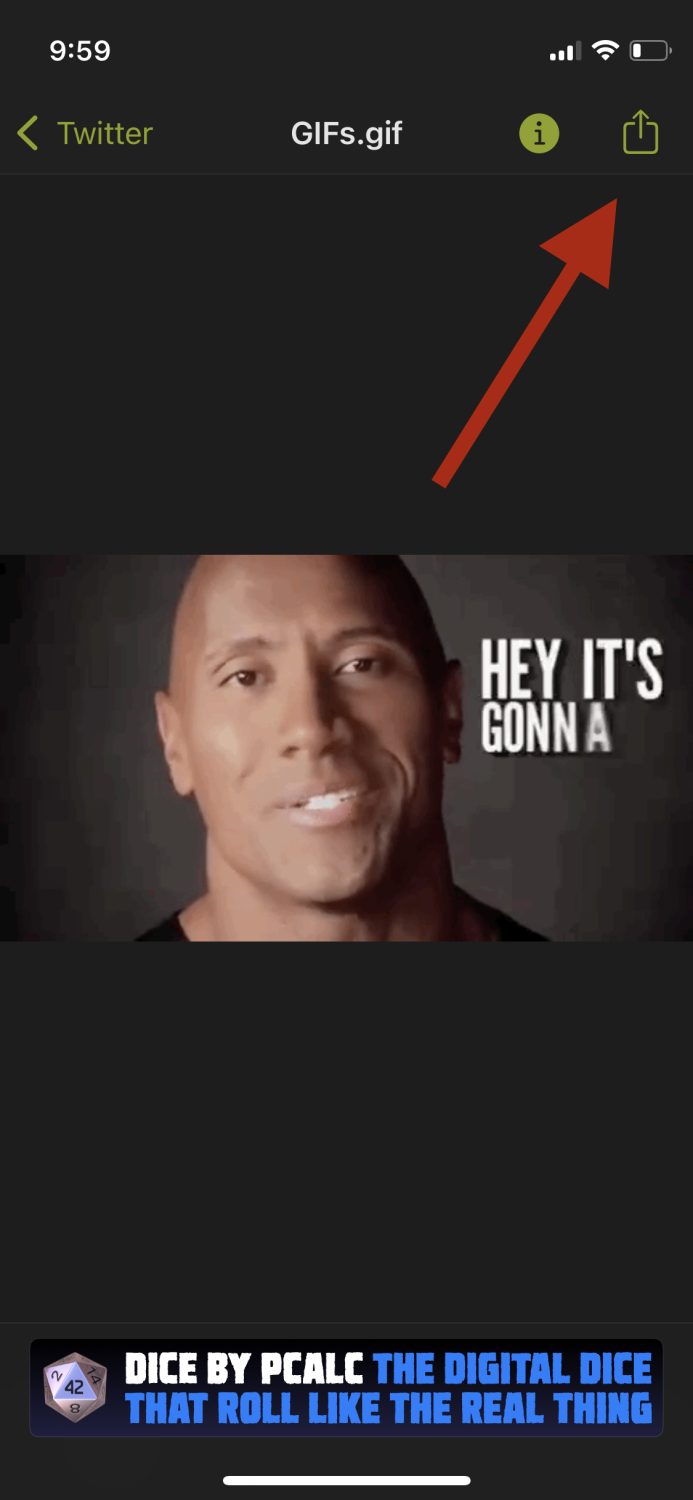
第七步:点击“分享图片”。
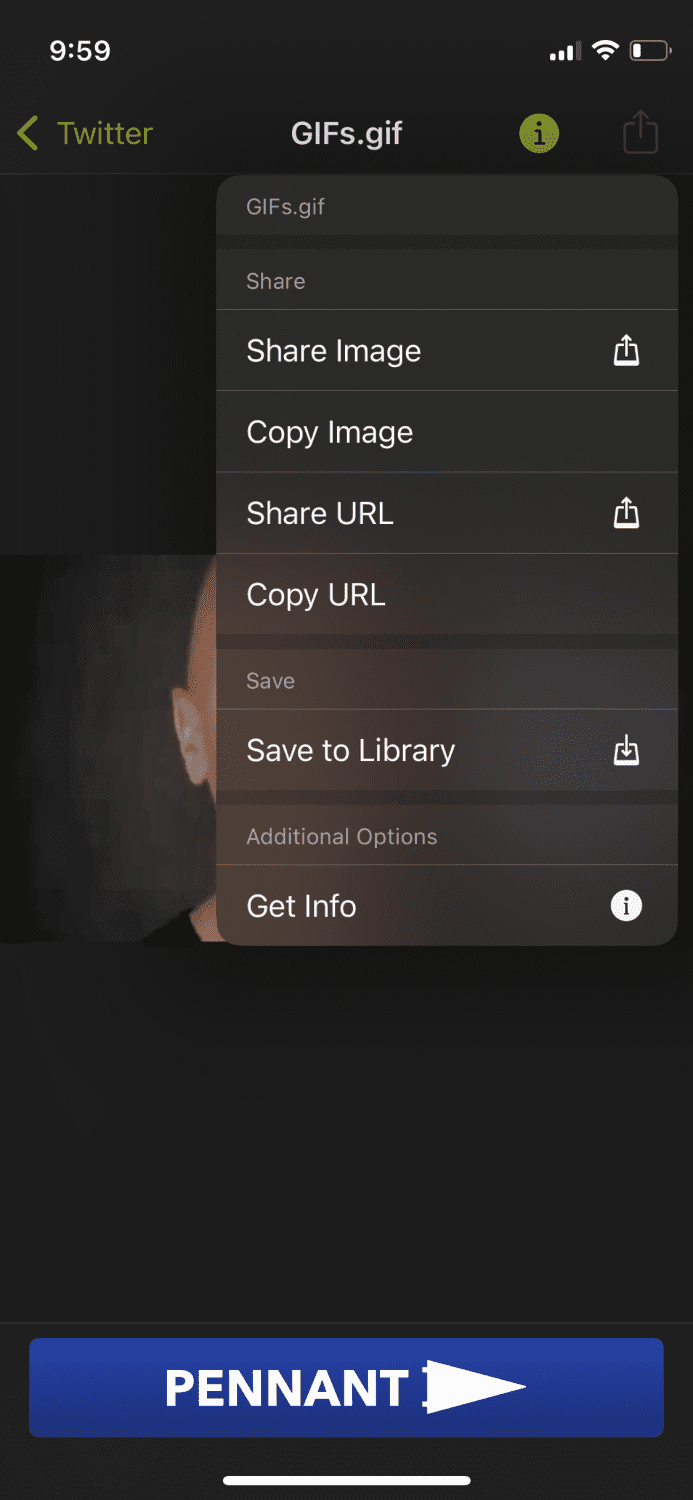
第八步:从选项中,点击“保存到照片”。
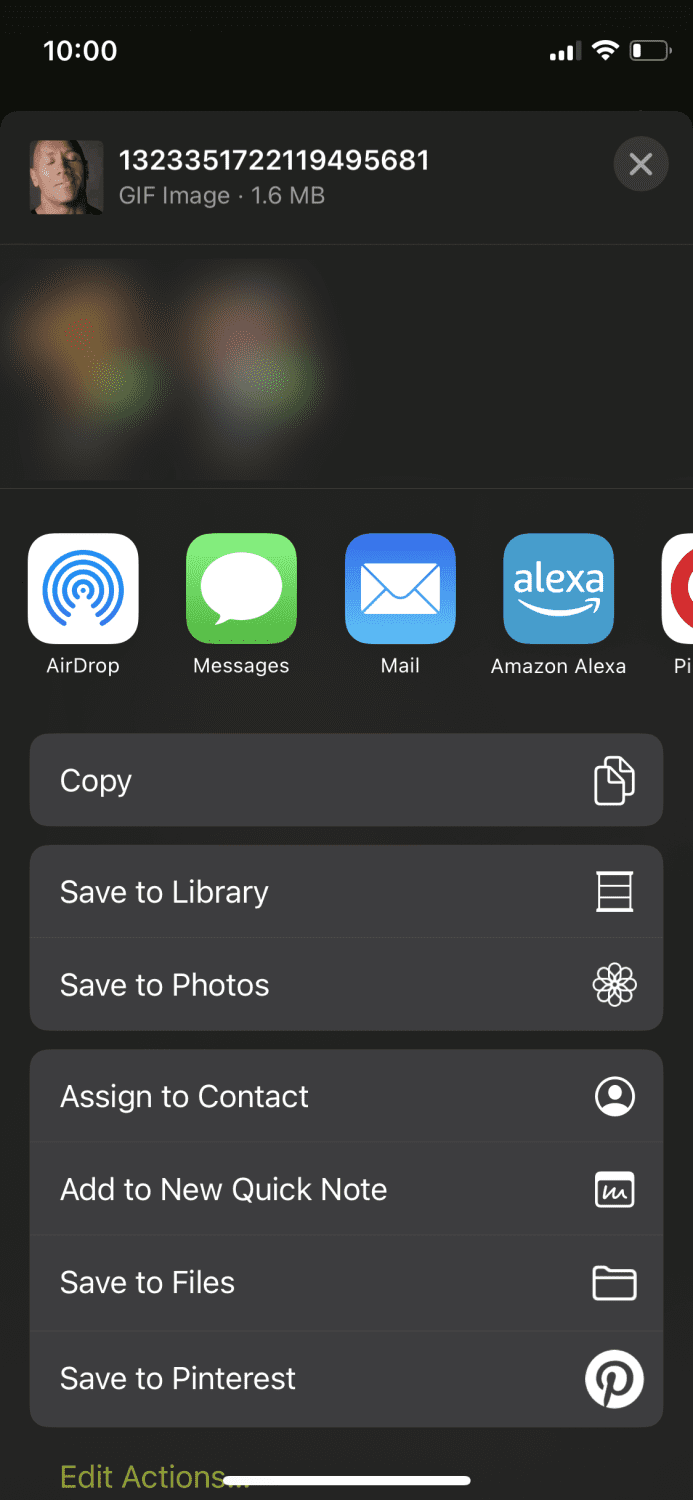
除了使用 GIFwrapper 从 Twitter 下载 GIF 动图,你还可以使用此应用浏览大量的 GIF 动图并直接保存。
从 Facebook 保存
从 Facebook 保存 GIF 动图的过程非常简单快捷。 请按照以下步骤操作。
第一步:打开 Facebook 应用程序或从浏览器访问 Facebook.com。
第二步:找到你想要保存的 GIF 动图。 通常,它们可以在人们帖子的评论中找到。 找到一个后,点击源网站。
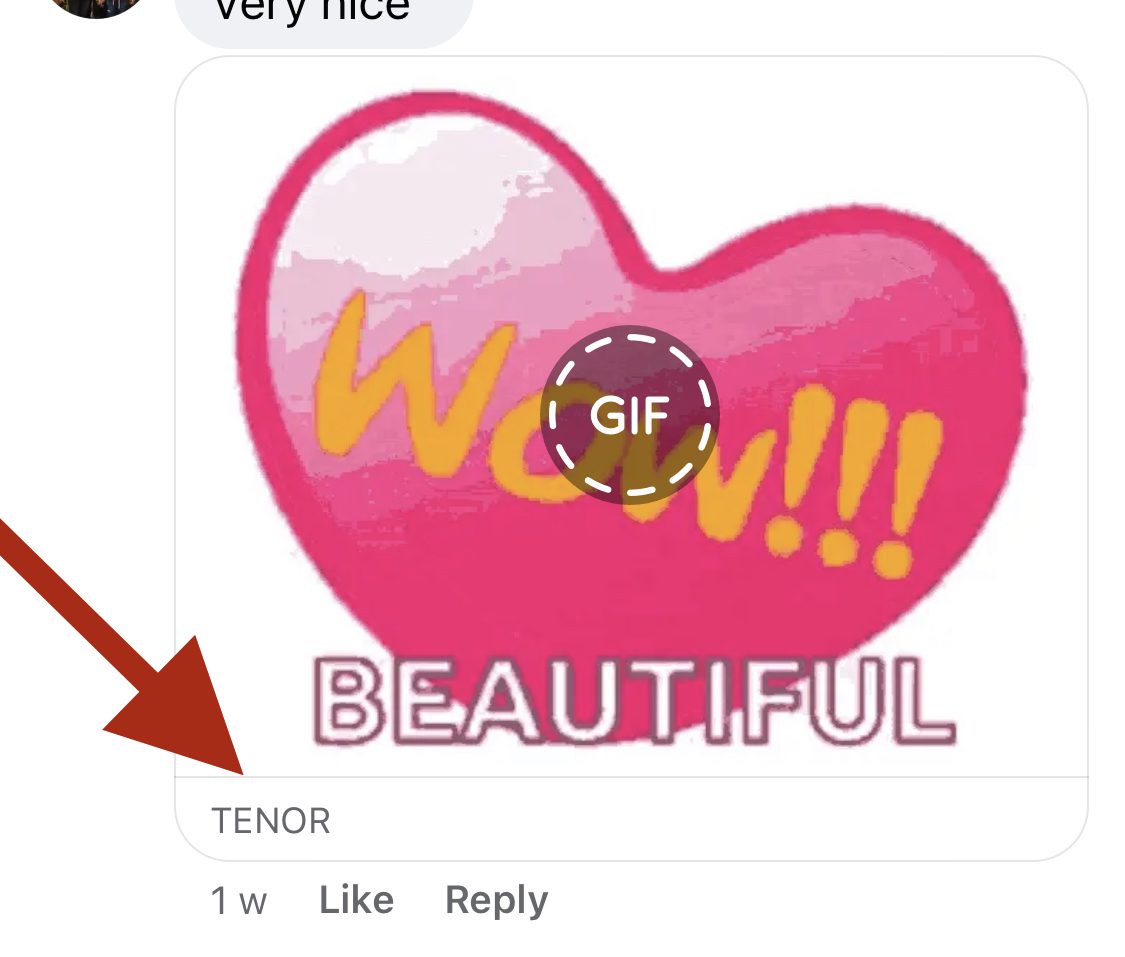
第三步:你将看到一个带有 GIF 动图的新窗口。
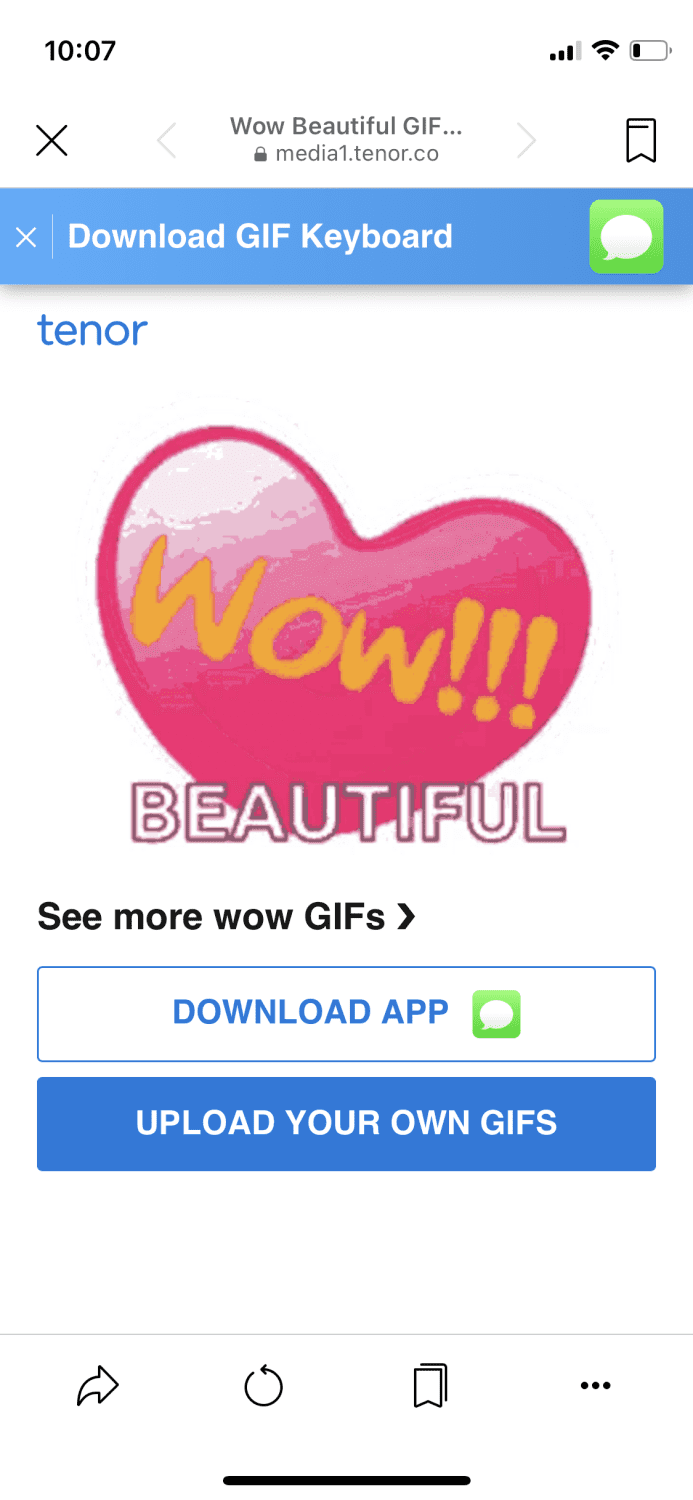
第四步:长按 GIF 动图,直到你看到这些选项。
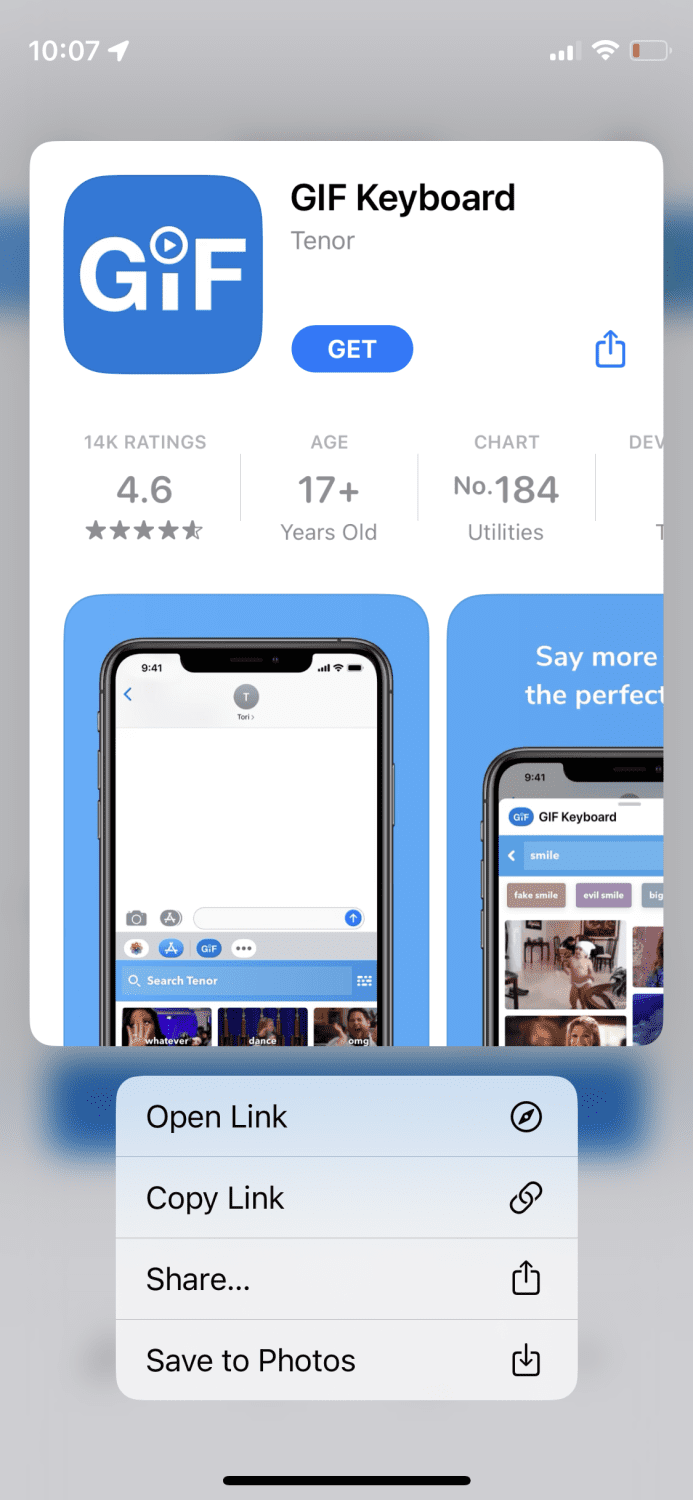
点击“保存到照片”,仅此而已。
从 Giphy 保存
Giphy 是 GIF 动图的中心。 你可以通过简单的搜索找到各种类型的 GIF 动图。 从中保存 GIF 动图非常简单。 你可以使用应用程序或直接从浏览器访问 giphy.com。
以下是你直接访问他们网站时的步骤:
第一步:访问他们的网站,并选择你想要保存的任何 GIF 动图。
第二步:打开 GIF 动图并点击右侧的三个小点。
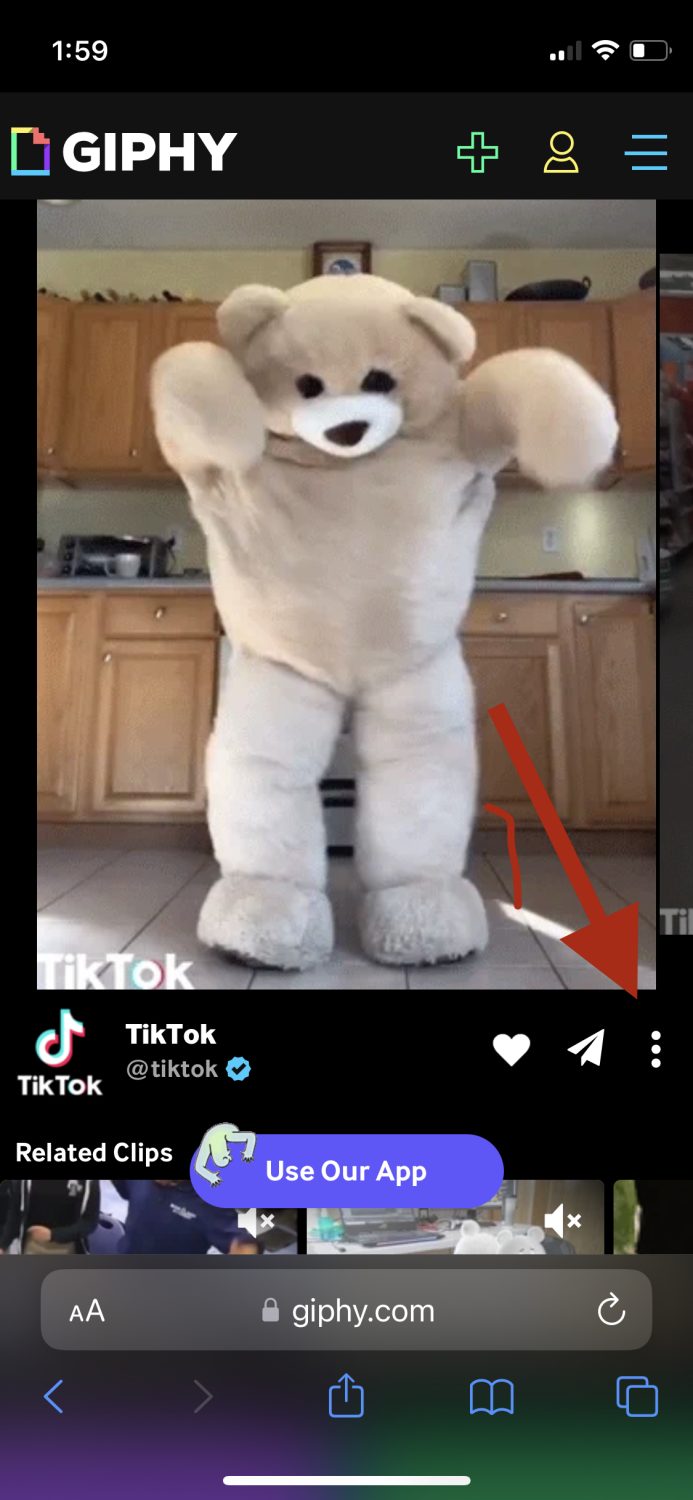
第三步:这应该会放大 GIF 动图。 只需长按 GIF 动图,直到你看到这些选项。
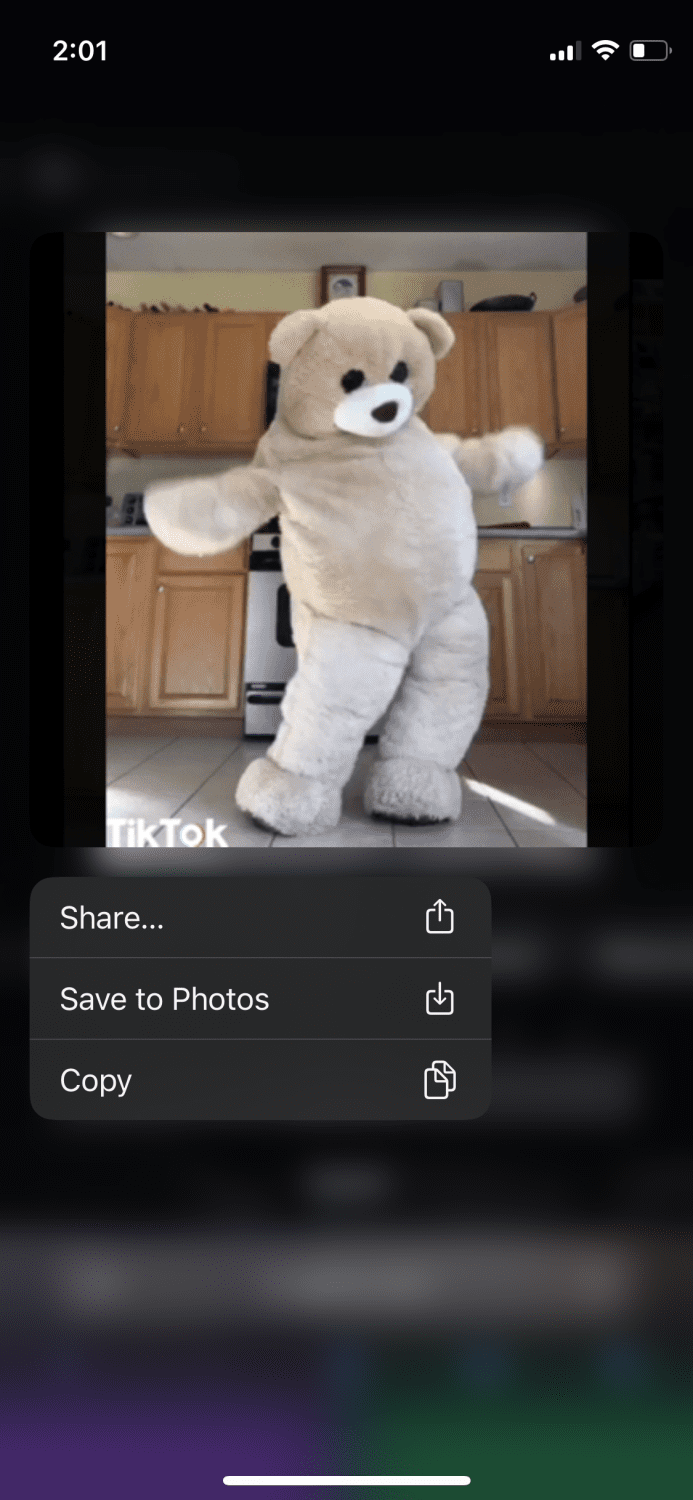
点击“保存到照片”,这就足以将它保存在你的 iPhone 上了。
从 Gfycat 保存
这是一个类似的网站,非常适合查找大量 GIF 动图。 以下是所涉及的步骤。 同样,你可以通过应用程序及其网站进行操作。
第一步:转到 gfycat.com 并选择你想要保存的 GIF 动图。
第二步:点击右侧的“发送”图标。
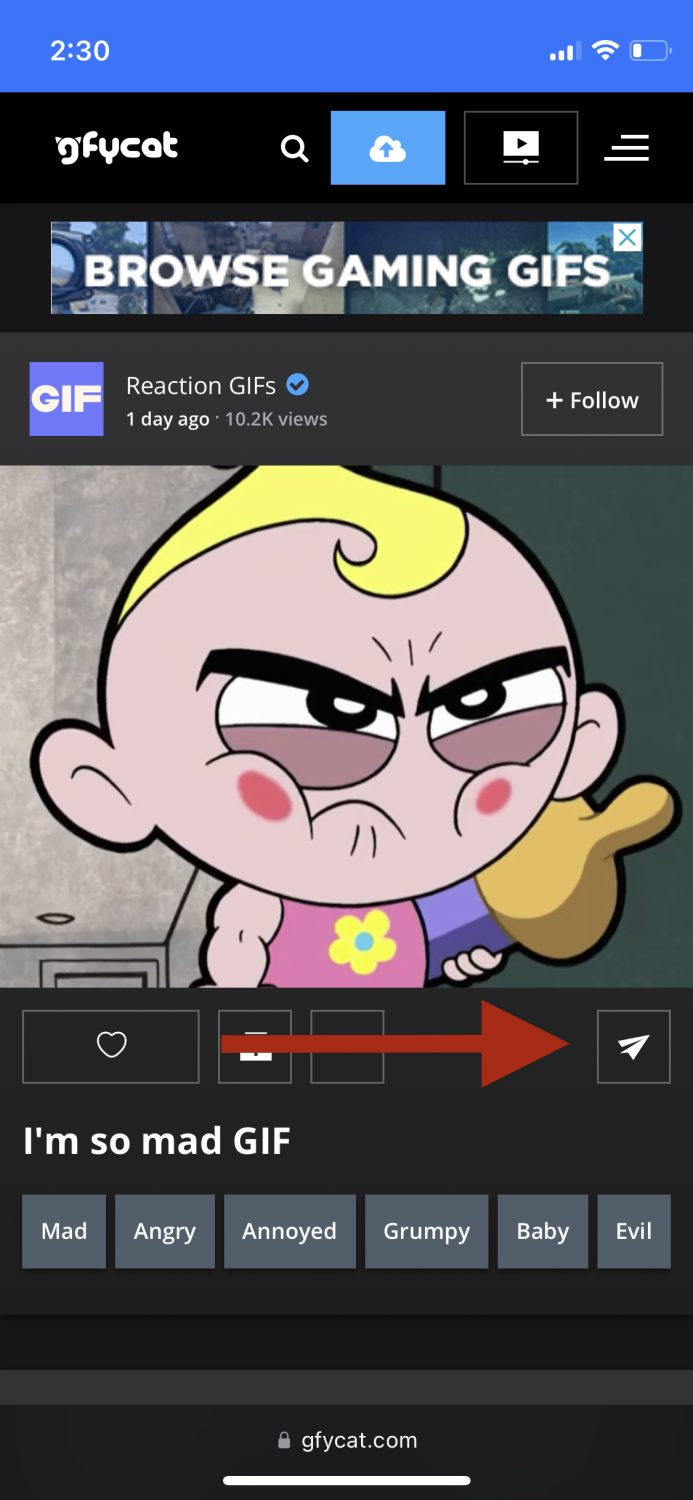
第三步:点击底部显示“GIFS”的位置。
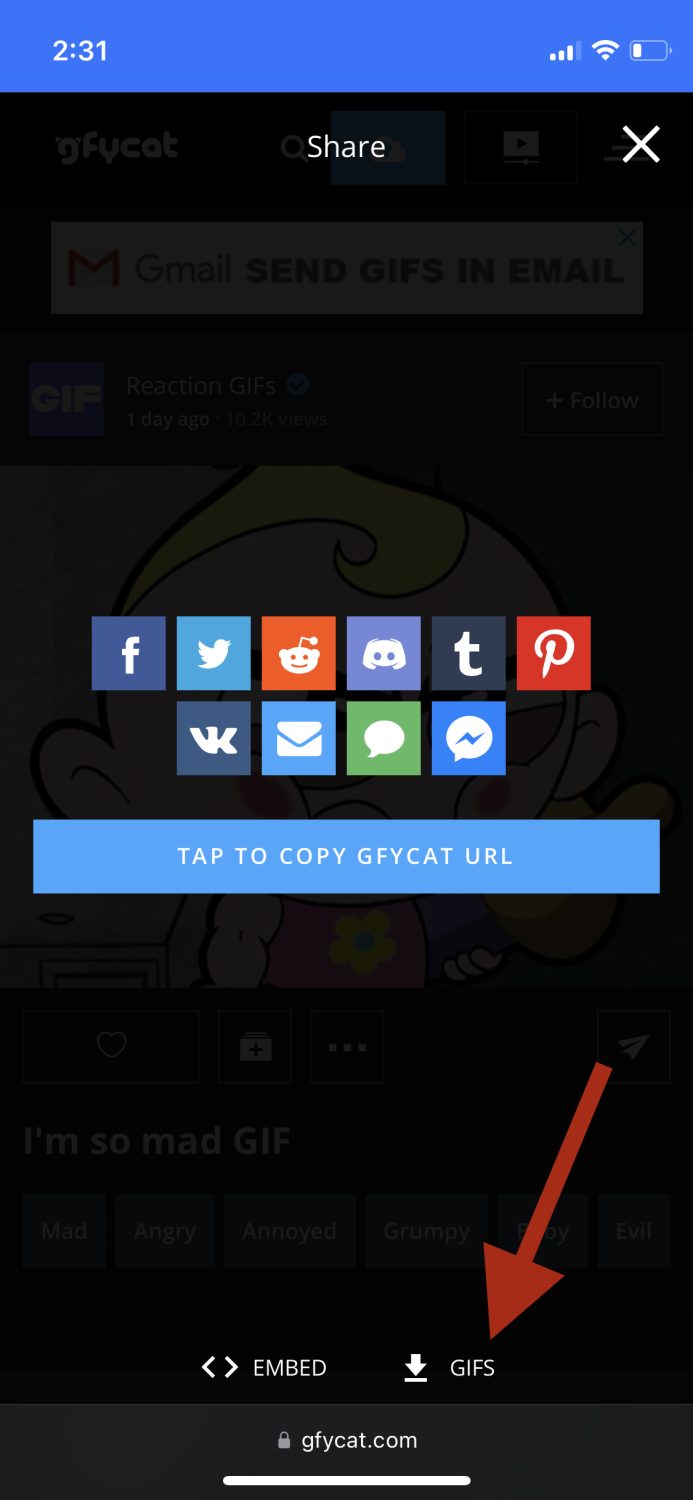
第四步:确定要下载的大小,然后点击旁边的“复制”。
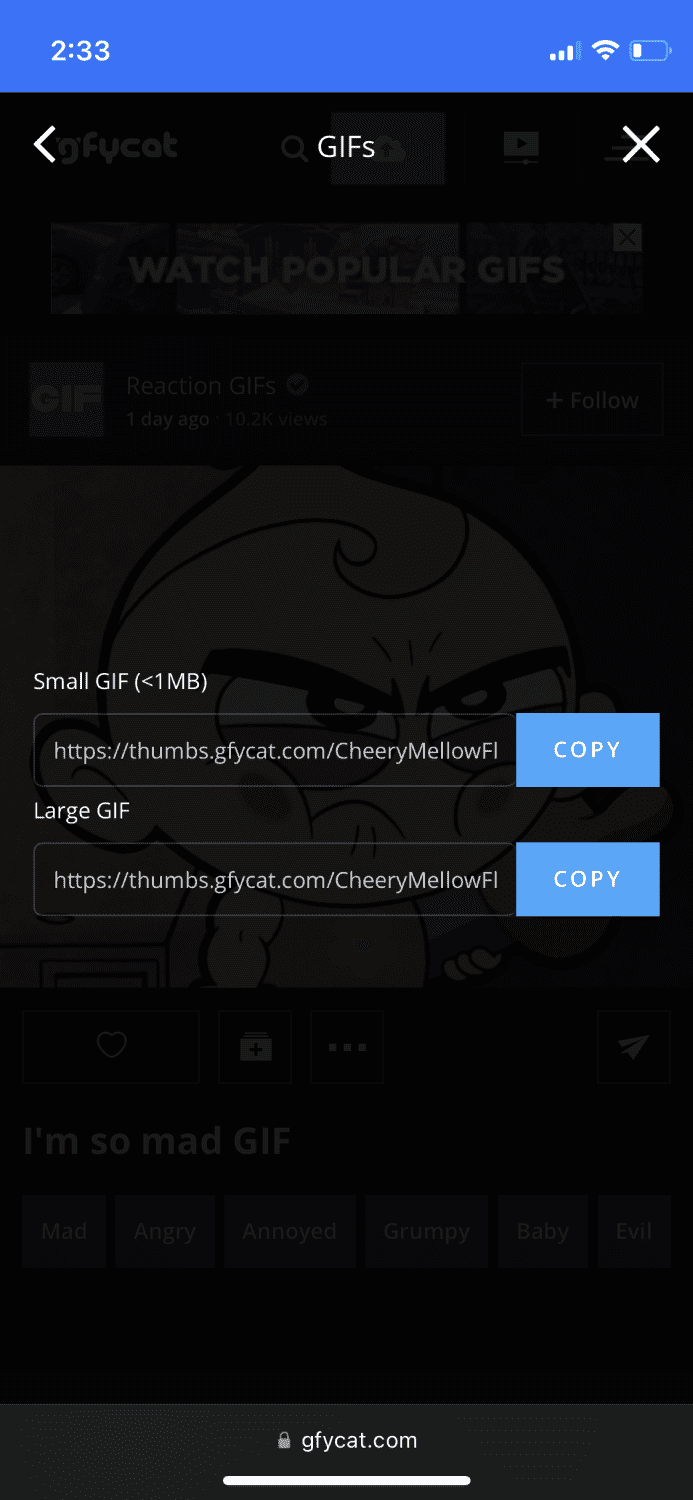
第五步:在浏览器上打开一个新窗口,并粘贴你刚刚复制的链接。
第六步:加载后,长按直到出现这些选项。
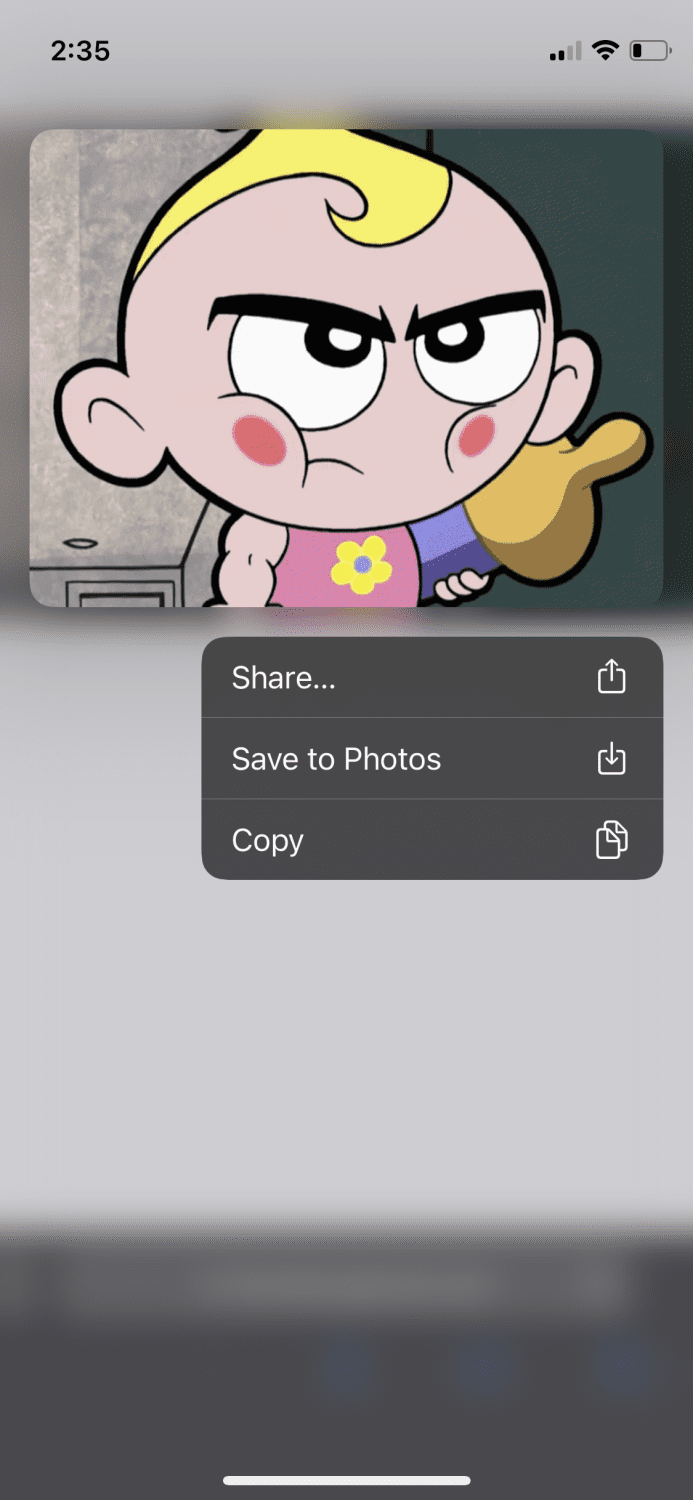
点击“保存到照片”,这就是你从 Gfycat 保存 GIF 动图的方式。
总结
在这个技术和新发明层出不穷的时代,在对话中使用 GIF 动图是有充分理由的。 阅读这篇文章后,你已经了解了如何在 iPhone 上保存 GIF 动图,从而为你的聊天增添一点活力。
想创建自己的 GIF 动图吗? 可以参考一些制作 GIF 动图的优秀软件。